LabVIEW的创建连线板
从连线板的右键快捷菜单选项“模式”中选择一个连线板接线端模式。如果与前面板中的控件不匹配,以通过连线板的右键快捷菜单中的“添加/删除接线端”来设置接线端,直至和前面板中的控件相匹配。
本文引用地址:https://www.eepw.com.cn/article/201701/337625.htm将接线端分配至前面板控件上输入控件和显示控件的具体操作为:选择连线工具(或使用自动选择工具),将光标移至连线板接线端并单击左键,表示将分配此接线端:然后将标移至前面板控件上单击左键,即将一个接线端分配完成。此时连线中接线端的颜色和控件数据类型一致,如图1所示。
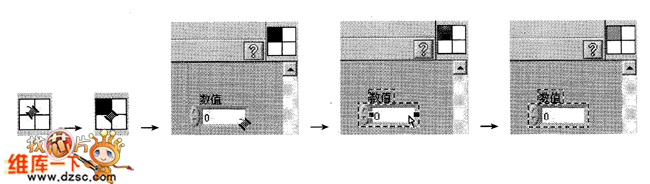
图1分配接线端步骤
重复上述操作完成其他接线端的分配,如图2所示。
前面板、程序框图和图标/连接器创建完成之后,就创建了一个完整的VI程序。在前面板或程序框图的菜单中选择“文件→保存”保存该VI。以后可以直接打开VI运行,也可以作为子VI给其他Ⅵ程序调用。在保存VI命名时,要考虑用户是否可能在其他平台使用该VI,一般不要使用一些平台上具有特殊用途的符号(如“\、:、/、?”等)。
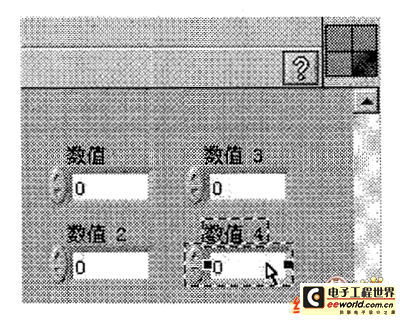
图2 分配所有接线端



评论